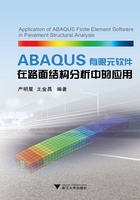
2.2 ABAQUS/CAE简介
2.2.1 ABAQUS分析步骤
ABAQUS有限元分析包括三个分析步骤:前处理(ABAQUS/CAE)、模拟计算(ABAQUS/Standard或ABAQUS/Explicit)和后处理(ABAQUS/Viewer或ABAQUS/CAE)。三个分析步骤通过以下方法实现:
(1)前处理(ABAQUS/CAE)
在前处理阶段需要定义物理问题的模型,并生成一个ABAQUS输入文件。ABAQUS/CAE是ABAQUS的交互式绘图环境,可以生成ABAQUS模型、交互式地提交和监控分析作业,并显示分析结果。ABAQUS分为若干个分析模块,每一个模块定义了模拟过程的一个方面,例如定义几何形状、材料性质及划分网格等。建模完成后,ABAQUS/CAE可以生成ABAQUS输入文件,提交给ABAQUS/Standard或ABAQUS/Explicit。
有一定基础的用户也可利用其他前处理器(如MSC Patran、HyperMesh、FEMAP等)来建模,但ABAQUS的很多特有功能(如定义面、接触对和连接件等)只有ABAQUS/CAE才能支持,这也是ABAQUS优势之一。
(2)模拟计算(ABAQUS/Standard或ABAQUS/Explicit)
在模拟计算阶段,利用ABAQUS/Standard或ABAQUS/Explicit求解输入文件中所定义的数值模型,通常以后台方式运行,分析结果保存在二进制文件中,以便于后处理。完成一个求解过程所需的时间取决于问题的复杂程度和计算机的运算能力,可以从几秒到几天不等。
(3)后处理(ABAQUS/Viewer或ABAQUS/CAE)
ABAQUS/CAE的后处理部分又称为ABAQUS/Viewer,用于读入分析结果数据,并可以多种方式显示分析结果,包括彩色云图、动画、变形图和XY曲线等。
2.2.2 ABAQUS/CAE简介
ABAUQS/CAE主窗口如图2.2所示。由以下几部分组成。

图2.2 ABAQUS/CAE主窗口
(1)标题栏
标题栏显示了正在运行的ABAQUS/CAE版本,当前模型所保存路径及模型数据库名称。
(2)菜单栏
ABAQUS/CAE中每种功能模块所对应的建模内容不同,菜单栏内容也有所区别,通过对菜单栏的操作可实现所有功能,具体内容详见ABAQUS/CAE用户手册。
(3)环境栏
ABAQUS/CAE环境栏包含了所有的功能模块,每一模块完成建模的一种特定功能,通过环境栏中的Module列表,可在各功能模块之间切换。一个ABAQUS/CAE模型中可包含多个模型,环境栏中Model选项即显示当前模型,Part选项则是当前模型下的部件(一个模型可有一个或多个)。
(4)视图工具栏
视图工具栏提供了菜单栏访问的快捷方式,这些功能也可通过菜单栏直接访问,视图工具栏为用户提供视图区模型多个角度、多种方式的可视化操作。
如 允许用户从不同角度、不同位置显示模型的全部或局部区域,方便用户进行模型定义和视图;
允许用户从不同角度、不同位置显示模型的全部或局部区域,方便用户进行模型定义和视图; 允许用户有选择地显示模型的区域,方便复杂模型的边界条件及荷载定义。
允许用户有选择地显示模型的区域,方便复杂模型的边界条件及荷载定义。
视图工具栏中快捷方式可通过菜单栏View→Toolbars调用和隐藏。
(5)建模工具栏
建模工具栏显示在当前功能模块(Module)下模型的建立、编辑、定义等操作,熟练掌握建模工具栏的应用可提高建模效率。
(6)模型树
模型树(Model Tree)是ABAQUS 6.5以上版本新增内容,以结构化方式显示了整个Module的所有内容,通过模型树的展开和隐藏可以查阅整个模型的图形化描述,如部件、材料、分析步、荷载和输出定义等。
在一些特别的情况下,模型树将非常有用,如对部分部件进行删除操作后,可能会影响到装配体的状态,导致运算结果无法收敛,这时在模型树中依次点击[Model Database]→[Models]→[Model-1]→[Assembly]→[Instances],在子目录中将出现一个或多个红“×”,选中红“×”对应内容,右键删除,即可解决删除操作后计算无法收敛问题,由此可见利用模型树可以找出删除操作无法收敛的原因。
(7)视图区
视图区是一个可无限放大和缩小的屏幕,ABAQUS/CAE为用户提供了一种交互式绘图环境,模型建立、定义均可在图形中显示,提高了建模的效率。
当进入后处理模块(ABAQUS/Viewer),视图区可显示ABAQUS/CAE模型分析结果部分,包括彩色云图、动画、变形图和XY曲线等,如图2.3所示,其中视图区图例、状态栏、标题栏、视图方向(坐标)为后处理模块视图区主要内容。

图2.3 ABAQUS/CAE视图区组成
(8)提示区
提示区为用户下一步操作提供提示,提高建模的准确性。例如在创建一个集合(Set)时,提示区将提醒用户选择对应的对象;在分割一个部件时,提示区将提示用户选择切割方式,以便决定下一步操作。
(9)信息区
信息区将显示状态信息和警告,这也是命令行接口(Command line interface)的位置,两者可通过主窗口左下角 (Message area)和
(Message area)和 (Command line interface)图标相互切换。
(Command line interface)图标相互切换。
ABAQUS/CAE在信息区显示状态和警告信息,可采用鼠标拖拽操作改变其大小,也可采用滚动条查阅信息区信息。